可以跟iPhone 锁定画面手电筒、相机说掰掰了!
在之前的iOS 作业系统中,iPhone 的锁定画面右下角有一个「相机」控制项目,左下角则是「手电筒」,这两个按钮都是固定不能变动的。但对许多使用者来说,其实蛮常误触而开启手电筒或相机,白白浪费iPhone 电力;或根本很少用到,想换成更常用的控制项目;甚至是觉得它们有点碍眼,很想干脆移除掉。

终于,iOS 18 开放让使用者可以自订iPhone 锁定画面的控制项目了!不只如此,这次总共帮锁定画面加入三大新功能:
自订控制项目:iPhone 锁定画面下方左右两个控制项目可以自由选择要放什么功能,也可以完全移除掉。新增时间字体颜色及多种数字符号:时间显示的颜色新加入「彩色」选项,并新增多种数字符号选项。新增日期小工具选项:新加入「天气」与「日志」选项。

一起来看看要如何使用这三个新功能吧!
想要用iPhone 锁定画面的新功能,要先准备什么?首先当然就是准备好可以升级到iOS 18 的装置,并且将装置升级到iOS 18。
支援iOS 18 的装置► 支援iOS 18 的iPhone 机型:
iPhone 15 系列iPhone 14 系列iPhone 13 系列iPhone 12 系列iPhone 11 系列iPhone XS 系列iPhone XRiPhone SE 2
► 支援iPadOS 18 的iPad 机型:
iPad Pro(M4)iPad Pro 12.9 寸(第3 代及后续型号)iPad Pro 11 寸(第1 代及后续型号)iPad Air(M2)iPad Air(第3 代及后续型号)iPad(第7 代及后续型号)iPad mini(第5 代及后续型号)
升级至iOS 18 作业系统请特别注意,iOS 18 正式版以及iPadOS 18 正式版预计在今年九月才会推出,目前是要安装开发者测试版本才能抢先体验这项功能。
如何设定iPhone 锁定画面的控制项目?升级到iOS 18 后,使用者可以自由选择iPhone 锁定画面下方左右两个控制项目要放什么功能,如果都不想要也可以完全移除掉,让iPhone 锁定画面看起来更干净简约。
开启iPhone 锁定画面编辑模式首先长按iPhone 锁定画面空白处并解锁,接着点下方的【自订】。

然后选择【锁定画面】,就可以看到萤幕上方的时间及小工具列有浅色长方形框,左下及右下角的控制项目按钮左上方出现「减号」图示,表示已经进入锁定画面的编辑模式了。

很少用iPhone 锁定画面上的相机或手电筒控制项目,想要把这两个按钮换成别的功能的话,先进入iPhone 锁定画面的编辑模式,点控制项目图示的左上角【减号】来移除控制项目,再点一下按钮上的【加号】。

就会跳出控制项目选单,在想加入的控制项目图示上点一下即可加入到锁定画面。

也可以用上方的【搜寻】功能来快速找到想要的控制项目。
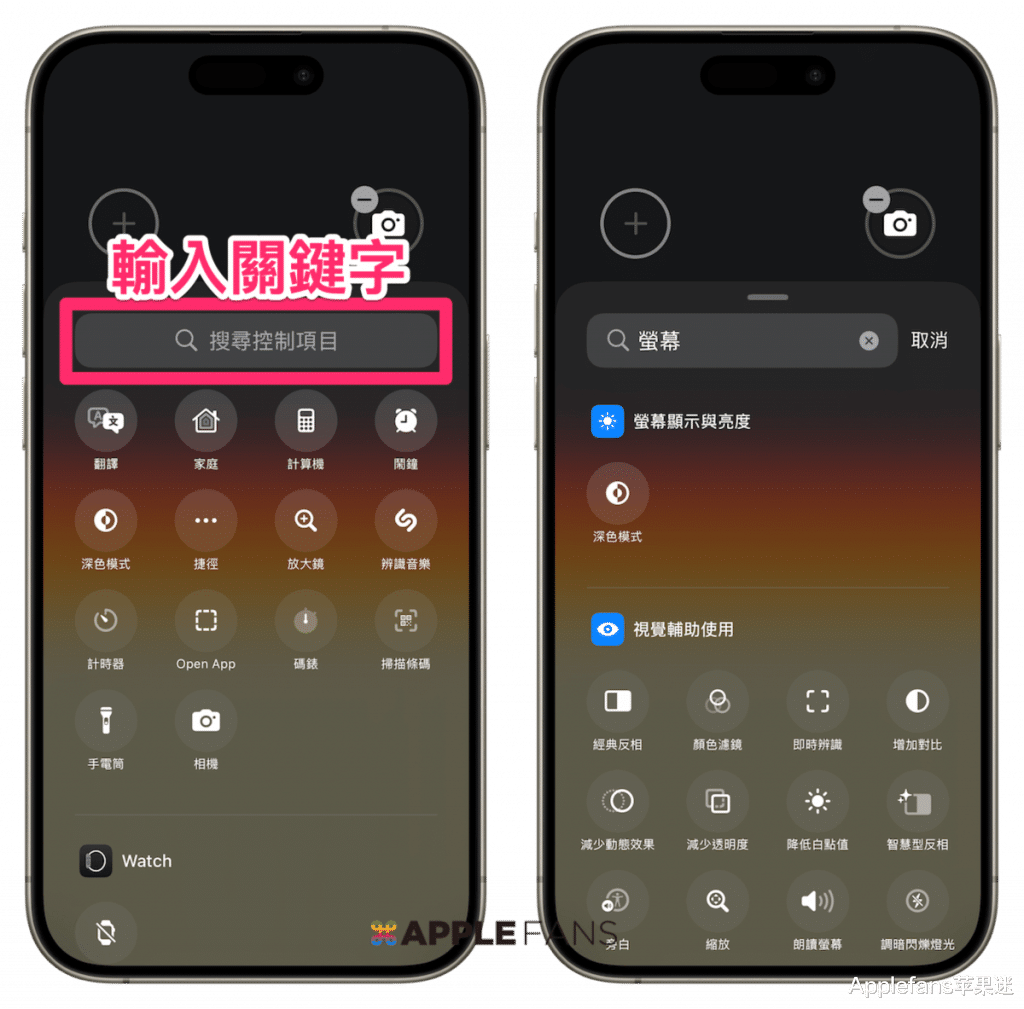
最后按下屏幕右上角的【完成】按钮,就完成更换iPhone 锁定画面的控制项目了。

如果想要完全移除iPhone 锁定画面的控制选项,一样先进入编辑模式,点控制项目图示的左上角【减号】,最后按下萤幕右上角的【完成】按钮即可,想要全部都移除也没问题。

iOS 18 为锁定画面的时间字体颜色,加入一个特别的全新颜色:彩色,是一个柔和的渐层彩虹颜色。目前是固定的呈色方式,使用者无法自订要什么渐层颜色。
iPhone 锁定画面的时间字体颜色换成「彩色」先进入iPhone 锁定画面的编辑模式,接着在时间方格上点一下,然后在下方颜色选单选择【彩色】。

最后按下右方的【叉号】> 右上角【完成】按钮,iPhone 锁定画面的时间字体就变成彩色的了。

先进入iPhone 锁定画面的编辑模式,接着在时间方格上点一下,再选择左侧【语言】图示,就可以在列表上选择我们想要的数字符号。

最后按下右方的【叉号】> 右上角【完成】按钮即可。

加入很多新数字符号虽然很有趣,不过小编还是只看得懂阿拉伯数字啊! ! !
如何设定iPhone 锁定画面的日期小工具?先进入iPhone 锁定画面的编辑模式,在最上方的日期方格上点一下,就可以在列表上选择我们想要的小工具并预览加入后的效果。这次iOS 18 加入「天气」系列资讯小工具及「日志」小工具,还搭配专属小图案,让日期小工具列有更多可爱又实用选择。

最后按下右方的【叉号】> 右上角【完成】按钮即可。

无论各位是否常用到iPhone 锁定画面手电筒与相机快捷键功能,至少iOS 18 之后让使用者能够更自由选择要不要放、要放什么功能,让iPhone 锁定画面更加灵活,也更贴合每位使用者的喜好与习惯。
另外还加入新的时间字体颜色与新的日期小工具选项,也都是相当实用的小进化。
不想升级iOS 18 开发者测试版也没关系,预计今年9 月就会推出iOS 18 正式版,记得到时候第一时间更新系统,享受更开放、自由、方便又充满个性的iPhone 与iPad 吧!
